Come sincronizzare CalDAV e CardDAV con Android

Scopri come sincronizzare CalDAV e CardDAV su Android per gestire efficacemente i tuoi dati di calendario e contatti.
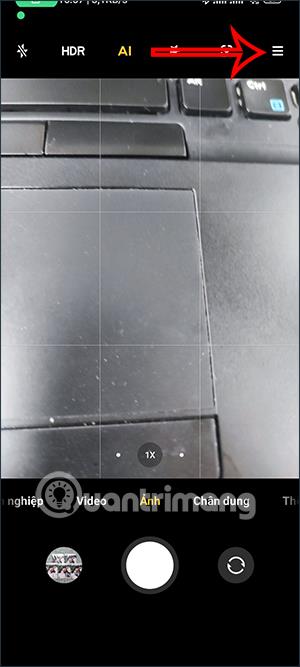
Per scattare foto Time-lapse sui telefoni Android, dovrai utilizzare alcune applicazioni Time-lapse per telefoni . Tuttavia, su alcuni degli ultimi telefoni Xiaomi, ora è disponibile una modalità di scatto Time-lapse e puoi salvarlo come video. Il time-lapse è una tecnica che consente di scattare più foto di un soggetto in un determinato momento e poi combinarle in un video, ad esempio un video time-lapse di una scena di fiore che sboccia. L'articolo seguente ti guiderà a configurare la modalità di scatto Time-lapse sui telefoni Xiaomi.
Istruzioni per attivare la fotografia time-lapse sui telefoni Xiaomi
Passo 1:
Apri l'applicazione della fotocamera sul tuo telefono e quindi fai clic sull'icona con tre trattini nell'angolo in alto a destra dello schermo. Ora vediamo che ci sono molte opzioni per scattare foto, fai clic su Modalità di scatto continuo. successivo .
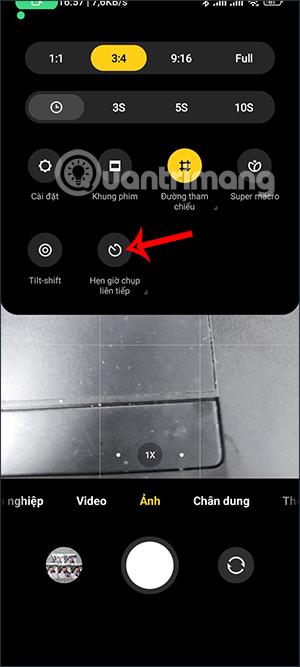
Passo 2:
Successivamente, farai clic sull'icona del triangolo in basso per regolare la modalità di fotografia continua sul tuo telefono Xiaomi.
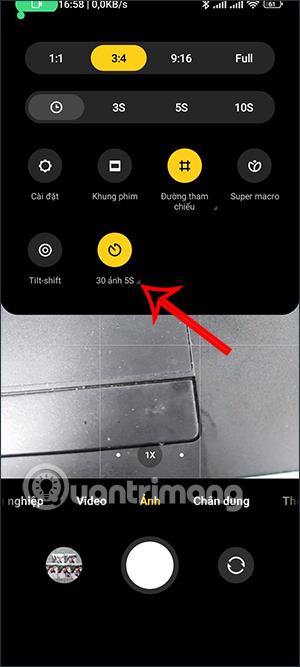
Passaggio 3:
Subito dopo, la modalità di scatto Time-lapse verrà visualizzata sui telefoni Xiaomi affinché gli utenti possano configurarla.
Per regolare il numero totale di scatti del soggetto, utilizzerai il numero di fotogrammi che appaiono in un secondo moltiplicato per il numero di secondi di durata del video. Potrai adattarlo al numero di foto che desideri scattare a 1 soggetto, spostando la barra gialla nella sezione Numero di foto e Intervallo di tempo.

Passaggio 4:
Dopo aver impostato la modalità Time-lapse, gli utenti procedono a scattare foto come al solito. A turno, scatti le foto del soggetto finché non hai finito tutte le foto.

Passaggio 5:
Le foto scattate in modalità Time-lapse avranno l'icona del timer . Facciamo clic sull'icona dei 3 punti, quindi selezioniamo tutte le foto scattate in modalità Time-lapse e quindi selezioniamo Salva come video per creare un video Time-lapse completo.
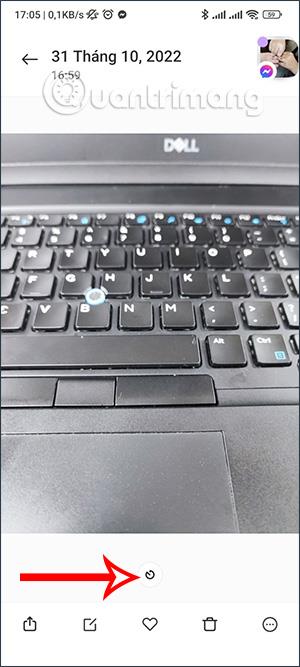
Scopri come sincronizzare CalDAV e CardDAV su Android per gestire efficacemente i tuoi dati di calendario e contatti.
Scopri come accedere agli appunti su Android con Gboard, SwiftKey, e Samsung Keyboard. Ottimizza la tua esperienza di copia e incolla!
Con i dispositivi Android, puoi scaricare facilmente i contenuti Netflix su una scheda SD esterna anziché sulla memoria interna. Impariamo con Quantrimang come convertire i contenuti scaricati su Netflix su una scheda SD.
Scopri come registrare lo schermo sui telefoni OPPO in modo semplice e utile, seguendo questa guida chiara.
Scopri come sfocare i contenuti multitasking sui telefoni Xiaomi per migliorare la sicurezza dell
Scattare foto selfie sui telefoni Xiaomi è una funzionalità disponibile sui telefoni con installata l
Google Instant Apps (noto anche come Google Play o Android Instant Apps) è un metodo efficace per scaricare e utilizzare le app senza installazione completa, migliorando l
Se stai cercando un modo rapido per annotare appunti sul tuo telefono Android, i widget della schermata iniziale sono la soluzione migliore.
Scopri 4 semplici modi per copiare e incollare testo su Android, comprendendo anche funzionalità avanzate e suggerimenti utili.
Ecco i modi per correggere l








